Wenn Bing-Chat funktioniert nicht für Sie und Sie sehen den Fehlercode E010007, E010014 oder E010006 , dann kann dir dieser Beitrag vielleicht weiterhelfen. Möglicherweise sehen Sie den Fehlercode, wenn Sie versuchen, der Warteliste beizutreten oder Bing Chat zu verwenden.

Audio knisternde Fenster 10
Die neueste Version von Microsoft Edge verfügt über neue Funktionen und Verbesserungen, einschließlich des Bing-KI-Chats. Diese neue Chat-Funktion basiert auf einer Version der nächsten Generation des großen Sprachmodells von OpenAI. Benutzer können dem KI-Chatbot Fragen stellen und erhalten detaillierte und menschenähnliche Antworten. Benutzer haben sich jedoch kürzlich darüber beschwert, dass Fehlercodes bei der Verwendung des Bing-KI-Chats angezeigt werden. Glücklicherweise können Sie einige einfache Vorschläge befolgen, um das Problem zu beheben.
Beheben Sie, dass der Bing-Chat nicht funktioniert
Wenn Bing Chat mit Fehlercode E010007, E010014 oder E010006 nicht funktioniert, warten Sie einige Zeit und versuchen Sie es dann erneut. Wenn dies nicht hilft, befolgen Sie diese Vorschläge, um das Problem zu beheben:
- Browser-Cookies und Cache löschen
- Prüfe deine Internetverbindung
- Überprüfen Sie den Serverstatus von Bing und OpenAI
- Deaktivieren Sie vorübergehend die Windows Defender-Firewall
- Aktualisieren Sie Microsoft Edge
- Wenden Sie sich an den Bing-Support
Sehen wir uns diese nun im Detail an.
Bing-Chat-KI-Fehler E010007, E010014, E010006
1] Browser-Cookies und Cache löschen
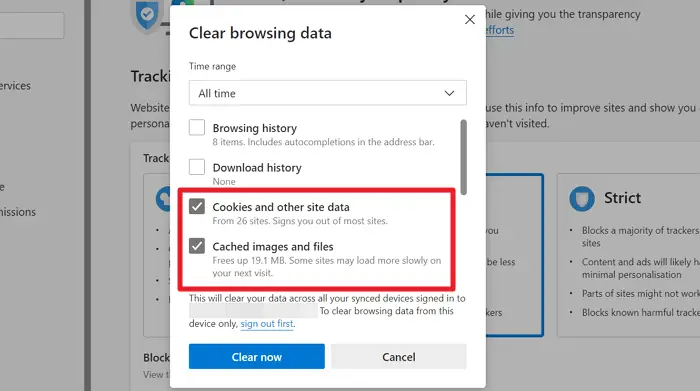
Bevor Sie mit verschiedenen Methoden zur Fehlerbehebung beginnen, versuchen Sie es Löschen von Cookies und Cache-Daten Ihres Browsers . Die Cache-Daten sind möglicherweise beschädigt und verursachen dieses Problem. So können Sie es tun:
- Offen Microsoft Edge , klicken Sie oben rechts auf die drei Punkte und wählen Sie aus Einstellungen .
- Navigieren Sie zu Datenschutz, Suche und Dienste , und klicken Sie Wählen Sie aus, was gelöscht werden soll unter Browserdaten löschen.
- Klicke auf Frei Jetzt fortfahren.
- Starten Sie den Browser neu und prüfen Sie, ob der Fehlercode E010007 behoben ist.
2] Überprüfen Sie Ihre Internetverbindung
Solche Fehler können auch auftreten, wenn Sie eine instabile Internetverbindung haben. Durch die Durchführung eines Geschwindigkeitstests können Sie überprüfen, ob etwas mit Ihrer Internetverbindung nicht in Ordnung ist. Wenn die Internetgeschwindigkeit geringer ist als von Ihnen gewählt, starten Sie Ihren Router und Ihr Modem neu. Wenden Sie sich jedoch an Ihren Dienstanbieter, wenn der Neustart Ihres Routers und Modems nicht funktioniert.
Verwandt : Wir haben verdächtiges Verhalten auf ChatGPT festgestellt
3] Überprüfen Sie den Serverstatus von Bing und OpenAI
Überprüfen Sie als Nächstes den Serverstatus von Bing und OpenAI. Die Server werden möglicherweise gewartet oder sind ausgefallen. Folgen @bing Und @OpenAI auf Twitter, um zu überprüfen, ob sie über laufende Wartungsarbeiten oder Ausfallzeiten gepostet haben. Wenn viele Leute das gleiche Problem haben, kann es zu Ausfallzeiten des Servers kommen.
Verwandt: Ein Fehler ist aufgetreten. Bitte kontaktieren Sie uns über help.openai.com
4] Deaktivieren Sie vorübergehend die Windows Defender-Firewall
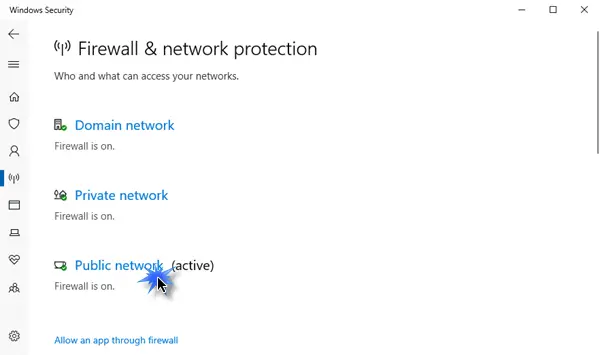
Die Windows Defender-Firewall führt manchmal zu Fehlfunktionen von Spielen und Apps. Schalten Sie es aus und prüfen Sie, ob es den Fehlercode E010007 behebt. So können Sie es tun:
was ist cmder
- Klicke auf Start , suchen nach Windows Defender-Firewall, und auswählen Offen .
- Wählen Aktivieren oder deaktivieren Sie die Windows Defender-Firewall im linken Bereich.
- Aktivieren Sie nun die Option, die besagt Deaktivieren Sie die Windows Defender-Firewall unter beiden Privatgelände Und Öffentlich Netzwerkeinstellungen.
- Klicke auf OK um die Änderungen zu speichern.
Wenn Sie eine Firewall eines Drittanbieters verwenden, sollten Sie diese möglicherweise auch vorübergehend deaktivieren und nachsehen.
Lesen : Der Inhalt wird bei Verwendung der Bing-Schaltfläche auf Edge blockiert
5] Aktualisieren Sie Microsoft Edge
Wenn der Fehler weiterhin auftritt, Aktualisieren Sie Microsoft Edge auf die neueste Version und sehen, ob es hilft.
6] Wenden Sie sich an den Bing-Support
Wenn keiner dieser Vorschläge helfen konnte, wenden Sie sich an den Bing-Support. Sie können helfen, einige alternative Vorschläge zur Behebung des Fehlers anzubieten.
Lesen: So deaktivieren Sie die Bing-Schaltfläche in Microsoft Edge
Lassen Sie uns wissen, ob Ihnen etwas hier geholfen hat.
Was ist Bing AI Chatbot?
Der von Microsoft entwickelte KI-Chatbot von Bing verwendet künstliche Intelligenz und die Verarbeitung natürlicher Sprache, um mit Benutzern zu kommunizieren. Es ist in die Bing-Suchmaschine integriert und kann Benutzer bei verschiedenen Aufgaben unterstützen.
Wie greife ich auf Bing AI zu?
Um Bing AI zu verwenden, öffnen Sie den Microsoft Edge-Browser und besuchen Sie die Bing-Website. Klicken Sie hier auf das Bing-Chat-Symbol in der oberen rechten Ecke. Dies öffnet das Chat-Fenster und du kannst jetzt deine Frage eingeben oder sprechen.







![Outlook 365 flimmert und blinkt [behoben]](https://prankmike.com/img/outlook/9E/outlook-365-flickering-and-flashing-fixed-1.jpg)







